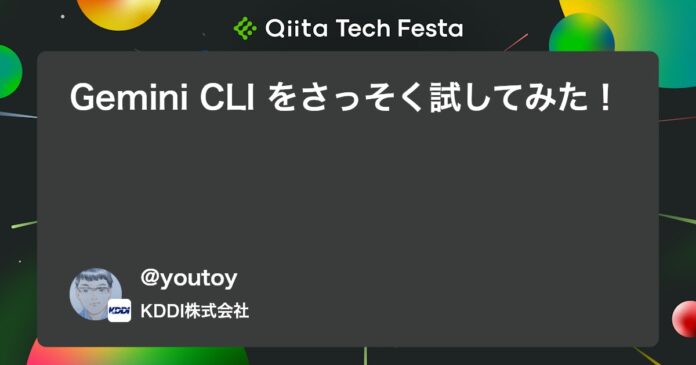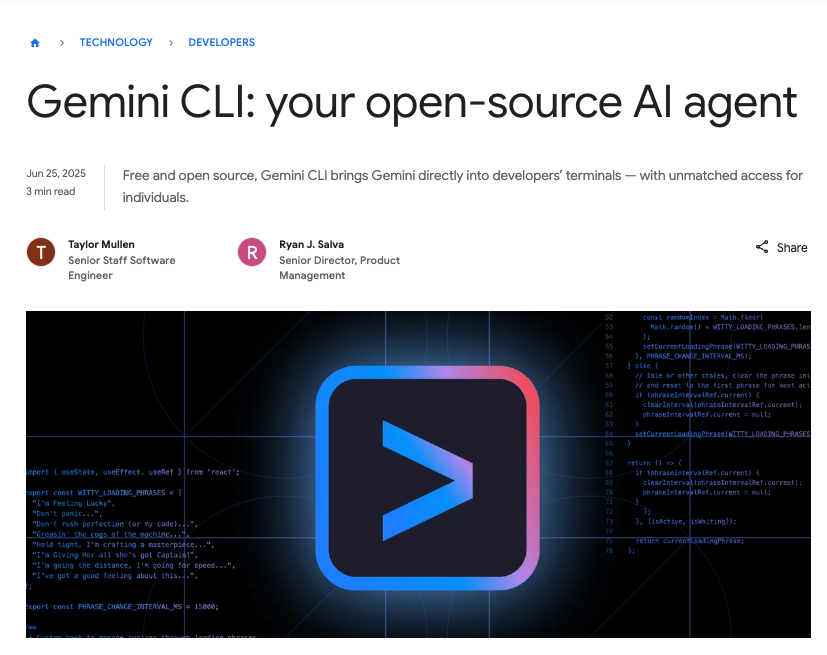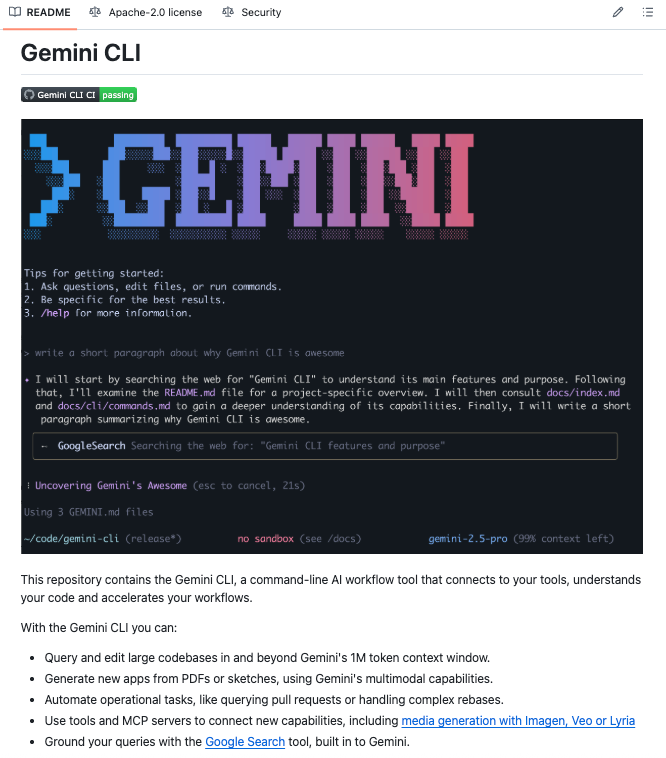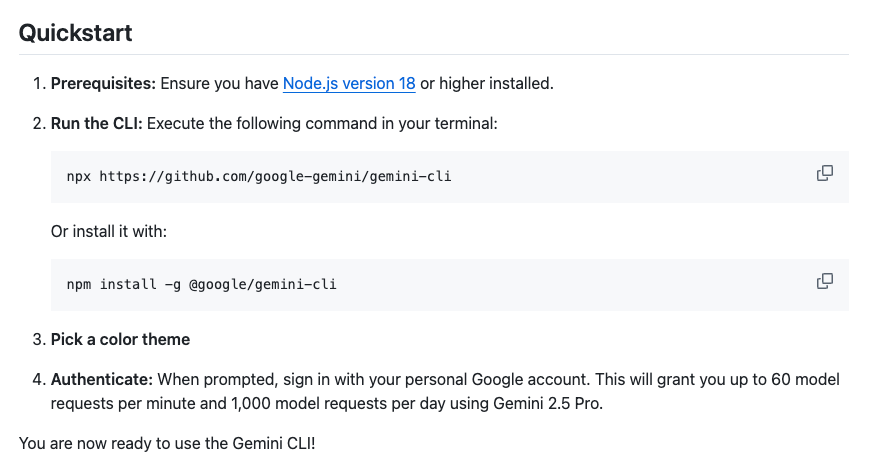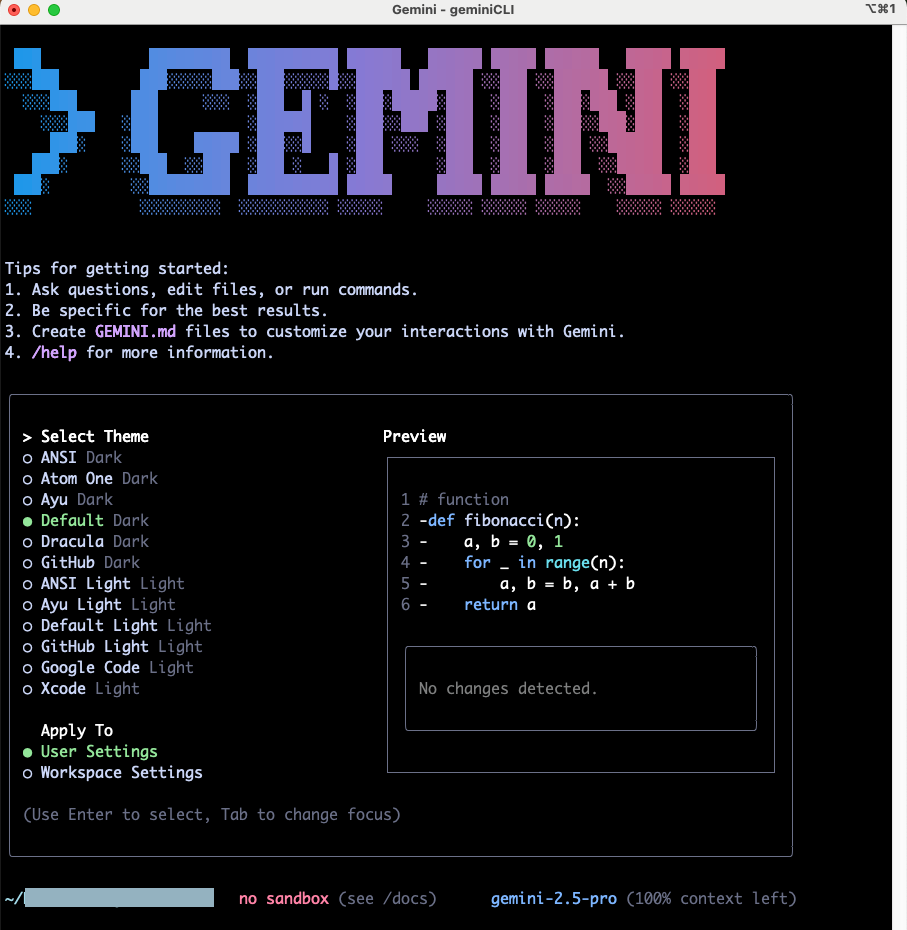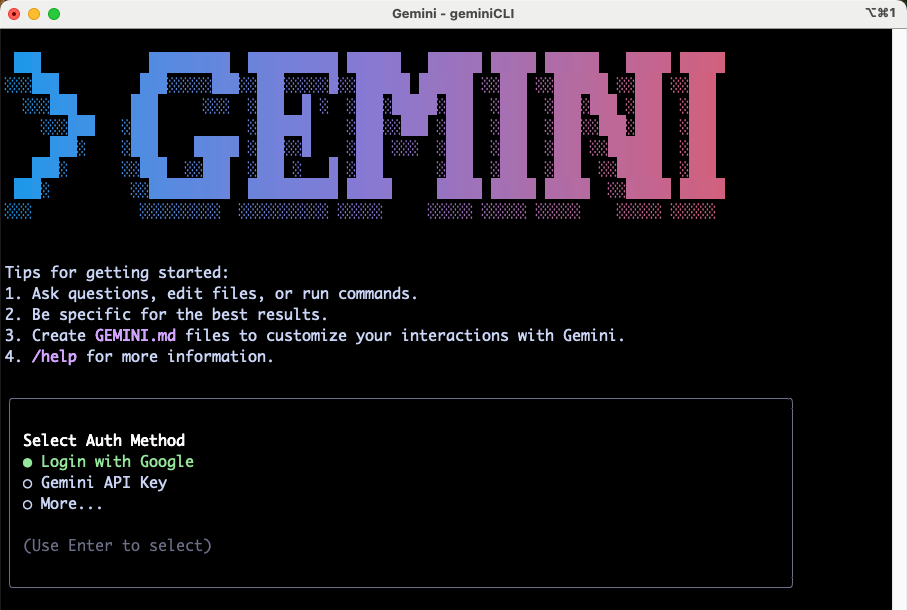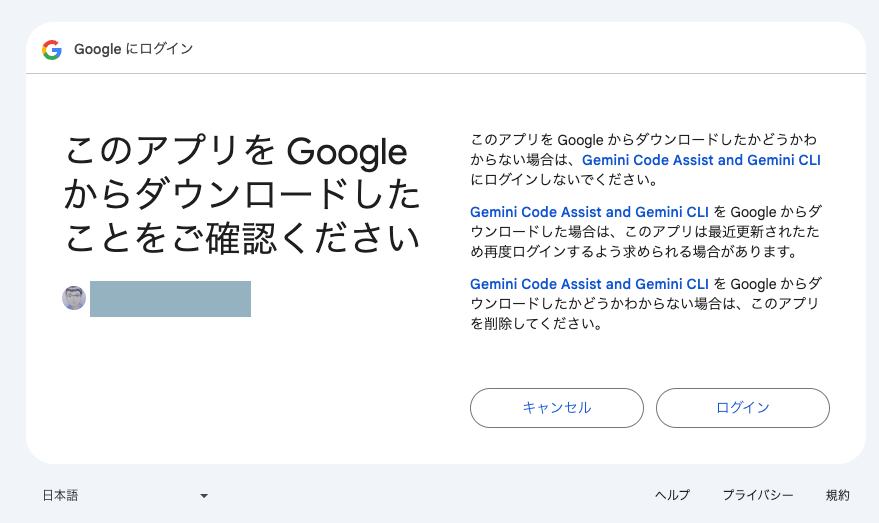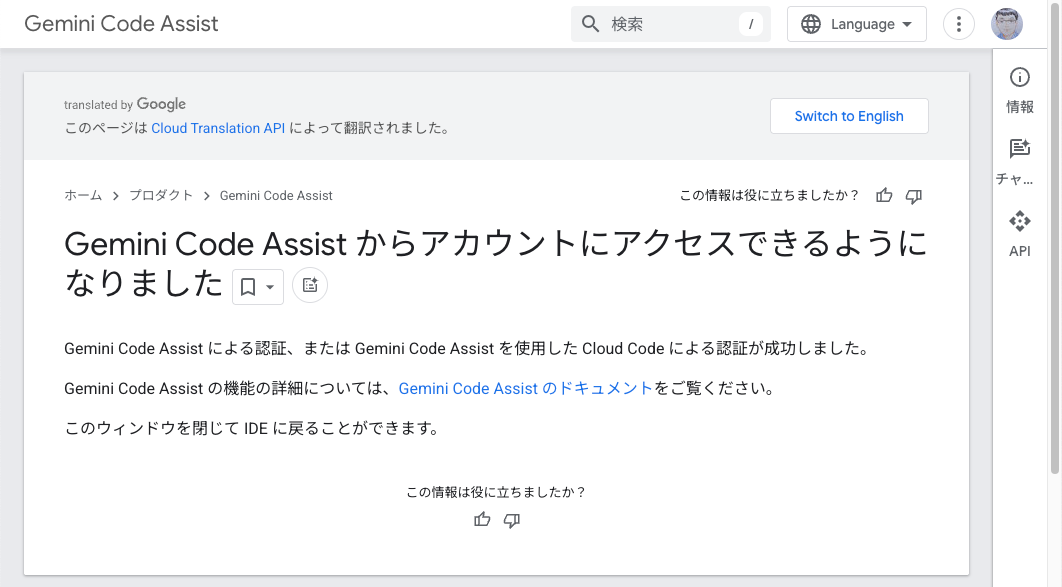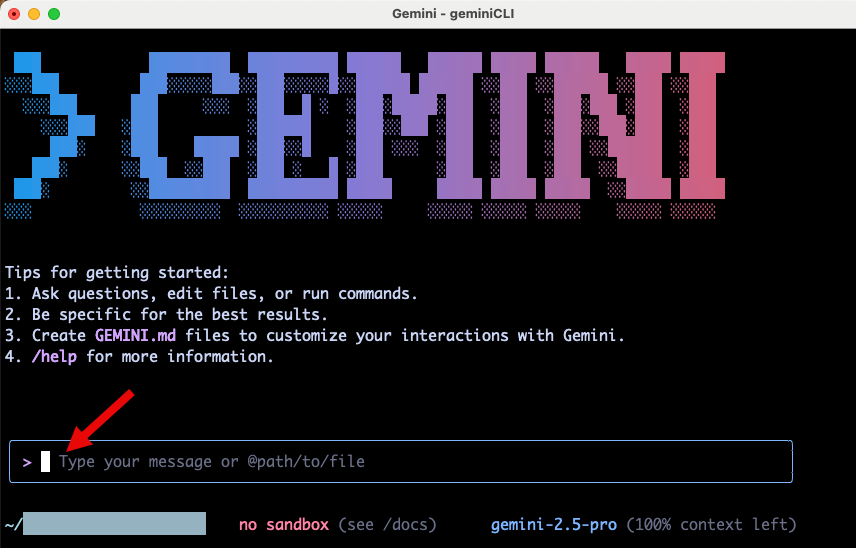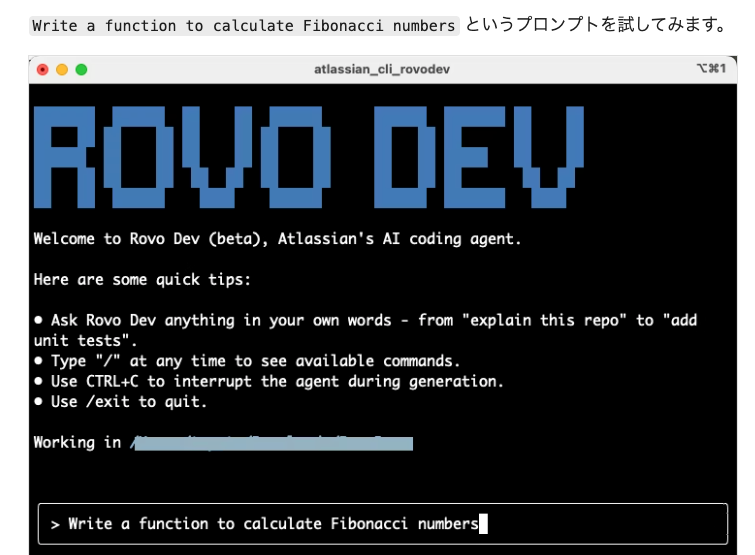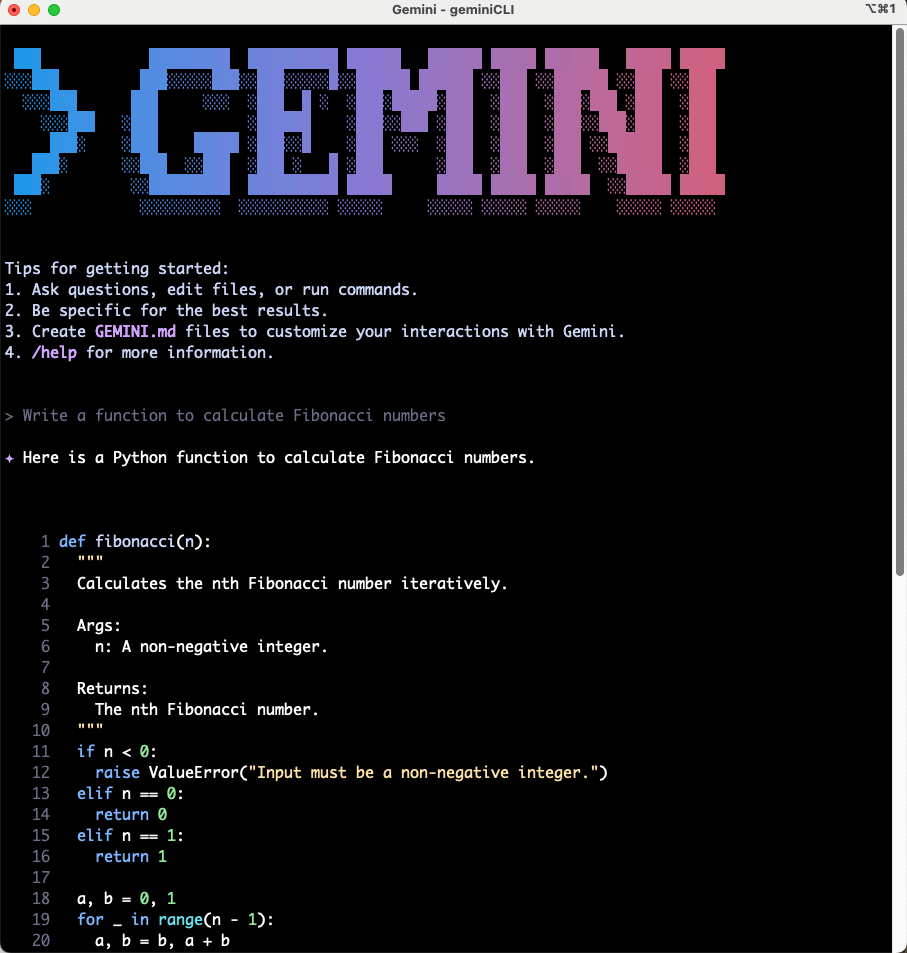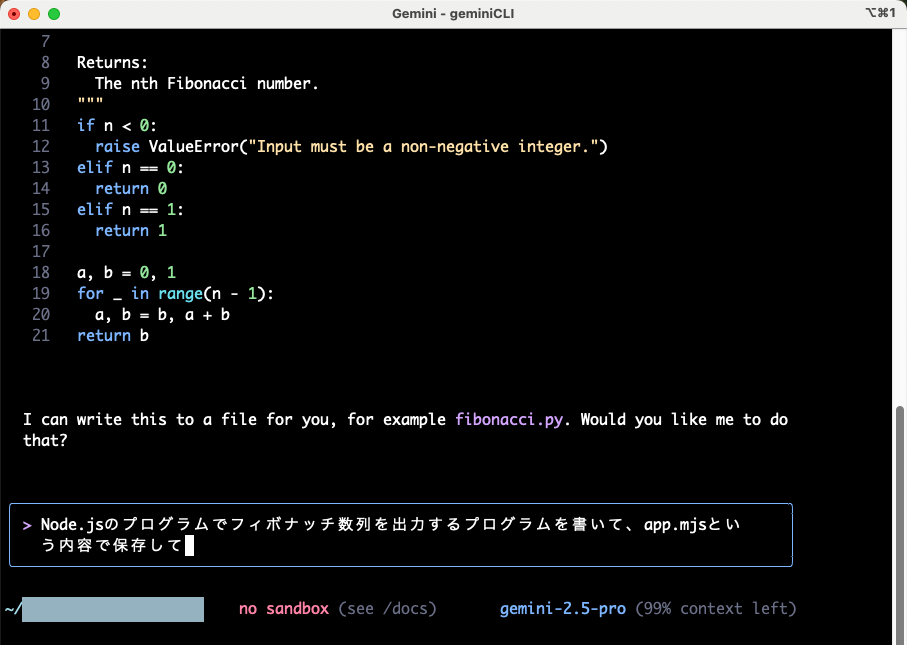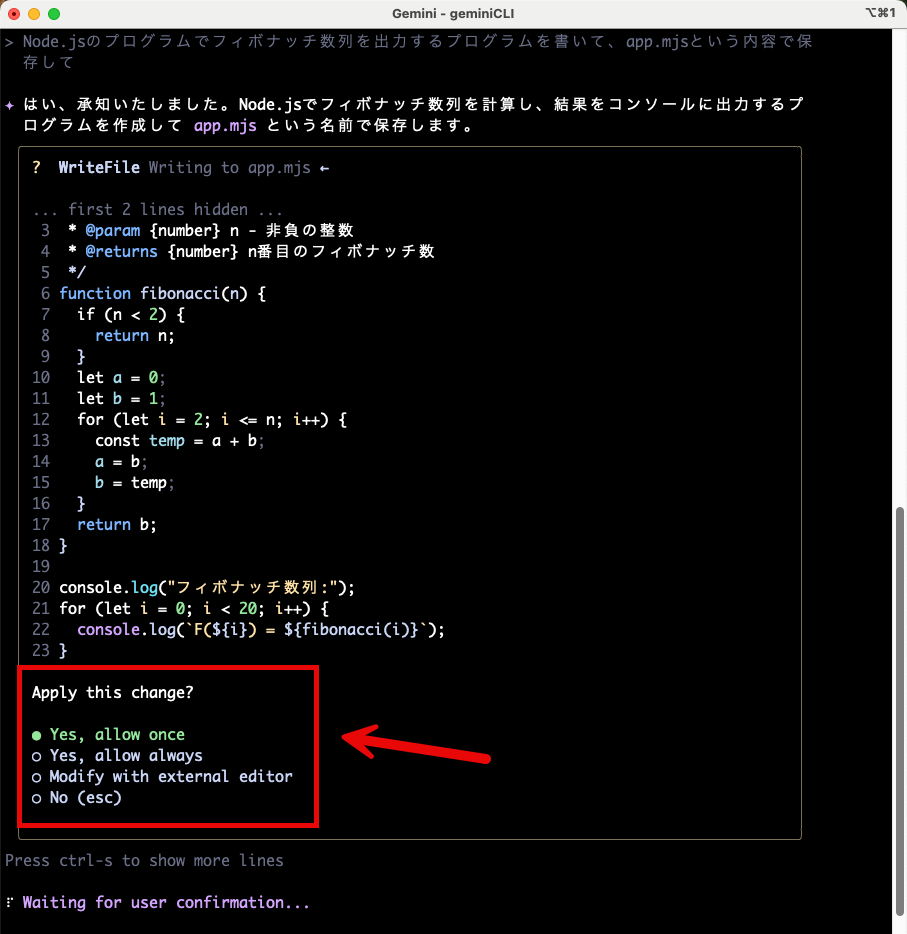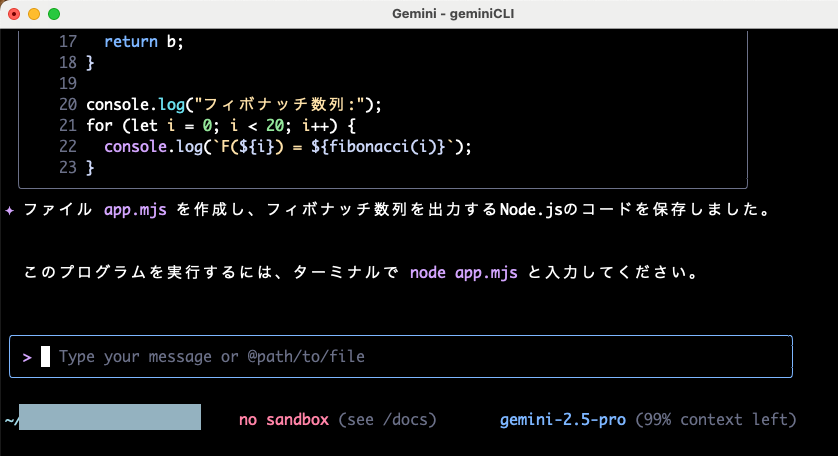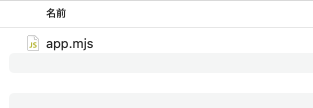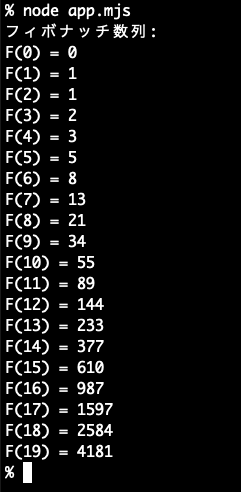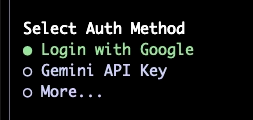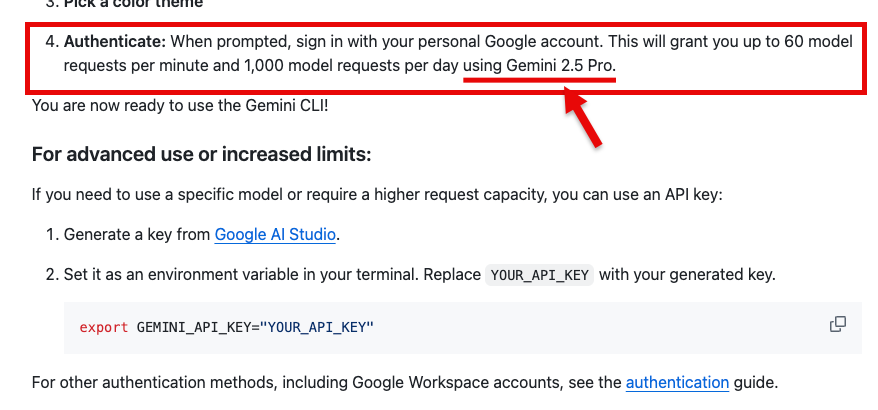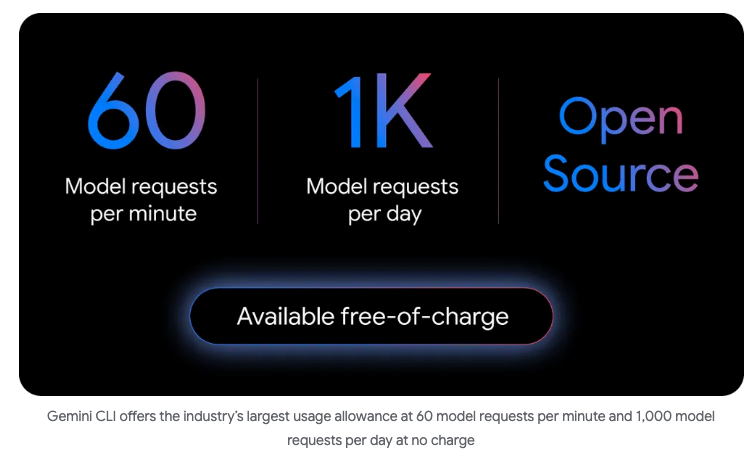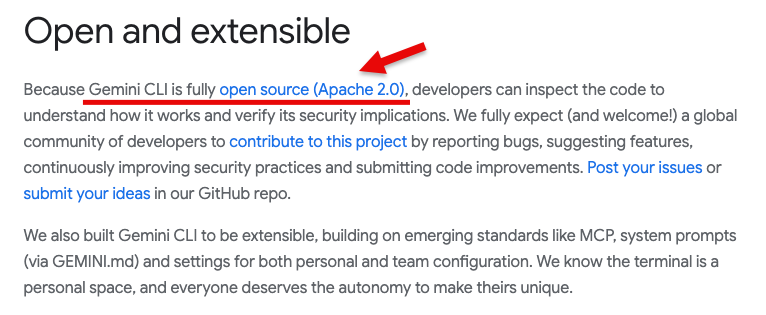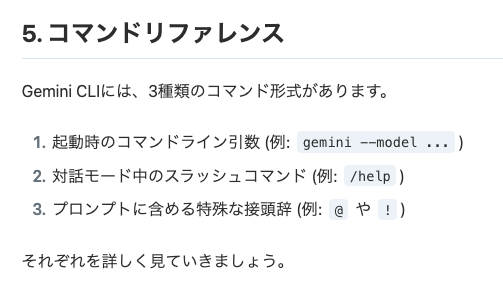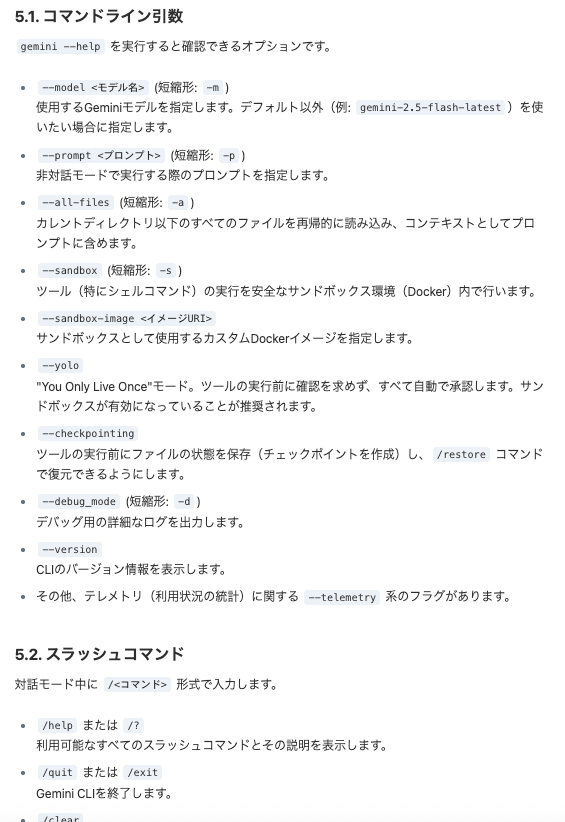はじめに
以下の gemini-cli(@geminicli) のポストで見かけた、Gemini の CLI の話です。
公式の記事も出ています。
●Google announces Gemini CLI: your open-source AI agent
https://blog.google/technology/developers/introducing-gemini-cli-open-source-ai-agent/
Claude Code的なことが Gemini でできるものになります。
公式のリポジトリ
GitHub上の公式のリポジトリは、以下になるようです。
●google-gemini/gemini-cli: An open-source AI agent that brings the power of Gemini directly into your terminal.
https://github.com/google-gemini/gemini-cli
さっそく試す
早速、試していきます。
クイックスタートの手順を使いつつセットアップ
手順を見てみる
クイックスタートの部分を見てみます。
npxコマンドで試す
とりあえず、以下の npx コマンドを使った内容で試します。
npx https://github.com/google-gemini/gemini-cli
上記を実行すると、以下の画面が出てきました。
その後、Googleアカウントでログインして使うか、APIキーを入力して使うかが選べます。
とりあえず、今回は Googleアカウントを使うほうで進めます。
アカウントでの認証
その後、ブラウザで認証を進める画面が出てきます。
これを進めると、以下の画面が出てきました。
ターミナルのほうに戻ると、以下のように利用可能な状態になりました。
Gemini CLI でコード生成
それでは、コードの生成を依頼してみます。最初に入力してみた内容は、以下の記事を書いた時に使ったものにしてみました。
●Rovo Dev を試す: Claude Code的な AIエージェント(Atlassian がリリース) – Qiita
https://qiita.com/youtoy/items/2d3243d17c0780e8805b
Write a function to calculate Fibonacci numbers というプロンプトです。
処理結果1
プロンプトを入力したところ、処理が始まりました。
ファイルは作成してくれておらず、コードが提示されただけのようでした。
追加の依頼をしてみても良かったのですが、別の依頼内容に切り替えて、続きをやってみます。
次のお試しと処理結果2
次に試したのは、 Node.jsのプログラムでフィボナッチ数列を出力するプログラムを書いて、app.mjsという内容で保存して というプロンプトです。
上記を実行してコードが生成された後に、今度は以下の赤枠部分の選択肢が表示されました。
ひとまず、デフォルトの「Yes, allow once」を選んで進めてみました。
その後の表示は以下の通りです。
処理結果2 で生成されたファイルの確認など
ファイルが生成されているか等を確認してみます。以下のとおり、コマンドを実行していたフォルダ内にファイルが生成されていました。
ファイルを開いてみると、コードの中身は以下になっていました。
/**
* n番目のフィボナッチ数を計算します。
* @param {number} n - 非負の整数
* @returns {number} n番目のフィボナッチ数
*/
function fibonacci(n) {
if (n 2) {
return n;
}
let a = 0;
let b = 1;
for (let i = 2; i n; i++) {
const temp = a + b;
a = b;
b = temp;
}
return b;
}
console.log("フィボナッチ数列:");
for (let i = 0; i 20; i++) {
console.log(`F(${i}) = ${fibonacci(i)}`);
}
念のため、nodeコマンドで実行してみます。その結果として、以下の出力が得られるのを確認できました。
補足
アカウントを紐付けた場合と API を使う場合の違い
今回、以下の一番上のアカウントを紐付けて使うやり方にしました。
この場合、無料アカウントでも Gemini 2.5 Pro が使えるようです。
この無料アカウントで使える枠(API を使う形ではないもの)については、公式のブログ記事にも書かれています。
ライセンス
Gemini CLI は、ライセンス Apache 2.0 のオープンソースになります。
【追記】 記事公開後に見かけた内容
この記事を公開した後に見かけた記事に関するメモです。
●Gemini CLI の簡単チュートリアル
https://zenn.dev/schroneko/articles/gemini-cli-tutorial
個人的には、以下のコマンドリファレンスの部分を、まとめて書いてくれているのがありがたかったです。
Views: 1